剪映怎么去除多余音乐
2025-03-21
来源:bjmtth
编辑:佚名
在视频剪辑的过程中,音乐的运用至关重要。但有时候,我们可能会不小心添加了过多的背景音乐,或者想要去掉某段不合适的音乐。这时,剪映这款强大的视频剪辑软件就能派上用场了。下面,就让我们一起学习如何在剪映中轻松剪掉多余的音乐。
一、打开剪映,导入视频
首先,你需要打开剪映app,点击“开始创作”,然后选择你想要编辑的视频素材进行导入。这是剪辑的第一步,也是基础步骤。
二、添加或选择音乐
如果视频本身没有音乐,或者你想要替换原有的音乐,可以点击“添加音频”按钮,从剪映的音乐库中选择你喜欢的音乐,或者导入本地的音乐文件。如果你只是想剪掉部分音乐,那么直接选择视频中已经存在的音乐即可。
三、定位并分割音乐
接下来,你需要确定你想要剪掉的音乐部分。这时,你可以移动时间轴(或称为白线)到需要切割的位置。一旦定位准确,点击“分割”按钮,音乐就会被分割成两部分。
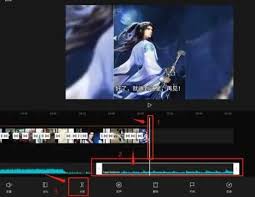
四、删除多余的音乐
分割完成后,选择你不需要的那部分音乐,点击“删除”按钮即可。这样,多余的音乐就被成功剪掉了。整个过程简单快捷,无需复杂的操作。
五、高级技巧:音频分离与关键帧
除了基本的分割和删除操作外,剪映还提供了一些高级技巧来帮助你更精细地控制背景音乐。例如,如果背景音乐是包含在视频中的,你可以使用“音频分离”功能将音乐和视频分离,然后再进行剪辑。此外,你还可以使用关键帧功能来调整音乐的音量,实现渐入渐出等效果。
具体操作如下:选中视频轨道后,点击下方工具栏中的“音频分离”功能。分离后,移动时间轴到需要调整的位置,点击添加关键帧,然后调整音量大小。这样,你就可以在不需要完全删除音乐的情况下,灵活地控制音乐的播放效果了。
结语
通过以上步骤,你可以轻松地在剪映中剪掉多余的音乐,让你的视频作品更加完美。无论是基础的分割和删除操作,还是高级的音频分离和关键帧功能,都能帮助你更好地掌控背景音乐,提升视频的整体质量。现在,就赶快打开剪映app,动手尝试一下吧!
相关下载
小编推荐
更多++









